آیا با گوشی گلکسی A33 سامسونگ خود مشکل دارید؟ آیا مشکل داغ شدن گوشی، گیر کردن صفحه نمایش و بسیاری از موارد دیگر شما را آزار میدهد؟ نگران نباشید! در این مطلب به بررسی مشکلات رایج گلکسی A33 سامسونگ و راهحلهای ممکن برای هر کدام خواهیم پرداخت.
سامسونگ گلکسی A33 از نظر امکانات، بهترین گوشی هوشمند در رده قیمتی خودش است. گلکسی A33 صفحه نمایش 6.4 اینچی Super AMOLED با نسبت تصویر ۲۰:۹ و رزولوشن ۱۰۸۰ در ۲۴۰۰ پیکسل دارد. سیستم عامل این گوشی مبتنی بر اندروید ۱۲ و One UI 4.1 بوده و نوع پردازنده آن، اگزینوس است. علیرغم تمام مزایایی که دارد، A33 سامسونگ دارای اشکالات و ایراداتی است که مصرف کنندگان بعد از استفاده از این گجت گزارش دادهاند. برای آشنایی با مشکلات رایج گلکسی A33 سامسونگ، این مطلب از گوشی پلازامگ را از دست ندهید.
خرید اینترنتی گوشی گلکسی A33 سامسونگ
[box type=”shadow” align=”alignright” class=”” width=”100%”]
فهرست مطالب
- حل مشکل وصل نشدن داده تلفن همراه در گلکسی A33 سامسونگ
- حل مشکل خالی شدن سریع باتری در گلکسی A33 سامسونگ
- حل مشکل نشان داده نشدن نام تماس گیرنده در گلکسی A33 سامسونگ
- حل مشکل رابط کاربری کند در گلکسی A33 سامسونگ
- حل مشکل کار نکردن برنامه دوربین در گلکسی A33 سامسونگ
- حل مشکل یخ زدن یا گیر کردن صفحه نمایش در گلکسی A03 سامسونگ
- حل مشکل عدم اتصال به وای فای در گلکسی A33 سامسونگ
- حل مشکل گرم شدن در گلکسی A33 سامسونگ
- حل مشکل کار نکردن بلوتوث در گلکسی A33 سامسونگ
- سوالات متداول
[/box]
حل مشکل وصل نشدن داده تلفن همراه در گلکسی A33 سامسونگ
یکی از مشکلات رایج گلکسی A33 سامسونگ این است که به دادههای تلفن همراه وصل نمیشود. روشهای مختلفی برای رفع آن وجود دارد که در ادامه به آنها خواهیم پرداخت.
- با بازنشانی تنظیمات شبکه شروع کنید. توجه داشته باشید که با این کار، تنظیمات و رمز عبوری که تنظیم کردهاید حذف میشود، بنابراین مطمئن شوید که آن اطلاعات را دارید.
- سپس به Settings، General Administration، Reset and Reset Network Settings بروید.
- اگر این کار را انجام دادید و دادهها هنوز کار نکردند، مقادیر Access Point را ریست کنید. البته باید اطلاعات شرکت گوشی خود را داشته باشید تا بتوانید پیکربندی را انجام دهید.
- همچنین میتوانید تنظیمات پیش فرض APN را با رفتن Settings, Connections, Mobile networks و access point names بازیابی کنید. منوی سه خط را فشار داده و Reset Defaults را انتخاب کنید (با این کار آی پی ان های دیگر حذف خواهند شد).
بیشتر بخوانید
- ترفندهای کاربردی حذف فایلهای دانلود شده در اندروید
- معرفی بهترین برنامه ترجمه برای اندروید | ۱۰ مورد از برترینها
- معرفی ۱۰ تا از بهترین برنامههای احراز هویت دو مرحلهای اندروید
حل مشکل خالی شدن سریع باتری در گلکسی A33 سامسونگ
خالی شدن باتری گوشی یکی از مشکلات رایج گلکسی A33 سامسونگ است. با دنبال کردن دستورالعملهای زیر میتوانید بفهمید علت دقیق اینکه باتری گوشی هوشمندتان سریع تخلیه میشود چیست.
- برنامههایی مانند Phone Cleaner را که در پس زمینه اجرا میشوند از گوشی حذف کنید. این برنامهها باتری گوشی را خیلی زود خالی میکنند.
- اپلیکیشن ها را به طور مستقیم از گوگل پلی دانلود کنید. به این دلیل که ممکن است برنامههای شخص ثالث، نرمافزارهای مخربی داشته باشند که در پس زمینه کار کرده و باتری گوشی را تخلیه میکنند.
- در صورت عدم نیاز، همیشه GPS را خاموش کنید.
- اگر گلکسی A33 سامسونگ برای مدت طولانی در حالت صرفهجویی در مصرف باتری باشد، باتری خیلی سریع تخلیه میشود.
- اگر برنامههای تقویت کننده گوشی را نصب کردهاید، توصیه میشود آنها را حذف کنید.
- استفاده از تنظیمات روشنایی بالا در گلکسی A33 سامسونگ، به میزان قابل توجهی باتری را تخلیه میکند. به همین دلیل بهتر است روشنایی گوشی را همیشه روی محدوده وسط تنظیم کنید.
- برای صرفهجویی در مصرف باتری، همه برنامههای اخیرا استفاده شده را از صفحه برنامههای اخیر حذف کنید.
- همیشه بلوتوث و وای فای را در مواقعی که از آنها استفادهای ندارید حذف کنید.
- اگر سامسونگ گلکسی A33 شما همچنان پس از دنبال کردن دستورالعملهای قبلی، تخلیه سریع باتری را تجربه میکند، توصیه میشود بازنشانی به تنظیمات کارخانه را انجام دهید.
پس از انجام مراحل بالا، دیگر نباید با این مورد از مشکلات رایج گلکسی A33 سامسونگ مواجه شوید. اگر همچنان مشکل دارید، گوشی خود را نزد یک تعمیرکار مجرب ببرید.
حل مشکل نشان داده نشدن نام تماس گیرنده در گلکسی A33 سامسونگ
گلکسی A33 شما هنگام تماس با شما نام مخاطبین را نشان نمیدهد؟ خوب، شما میتوانید این مورد از مشکلات رایج گلکسی A33 سامسونگ را با چند بررسی و اعمال برخی تغییرات در پیکربندی حل کنید.
- وارد برنامه Phone شده و سپس به بخش Settings بروید و Other Call Settings را انتخاب کنید.
- بررسی کنید که گزینه Show info. Caller فعال باشد.
- همچنین میتوانید Caller ID و عملکرد AntiSpam را غیرفعال کنید، زیرا ممکن است باعث ایجاد تضاد در شناسایی مخاطب شوند.
حل مشکل رابط کاربری کند در گلکسی A33 سامسونگ
آیا هنگام استفاده از گوشی خود، رابط کاربری کندی را تجربه میکنید؟ اگر چنین است نگران نباشید. چون این هم یکی دیگر از مشکلات رایج گلکسی A33 سامسونگ است که با دنبال کردن راهحلهای زیر برطرف میشود:
- هرگونه برنامه آنتی ویروس یا پاکسازی زباله را از گوشی خود حذف نصب کنید.
- مطمئن شوید که حافظه داخلی گوشی کم نیست. اگر فضا را به اندازه کافی خالی کنید، گلکسی A33 سامسونگ دوباره به حالت عادی کار خواهد کرد.
- گوشی را به کامپیوتر یا لپ تاپ وصل کرده و آنتی ویروس را بررسی کنید. این کار به شما کمک میکند تا از شر عفونتهای گوشی خلاص شوید.
- اگر اینترنت کندی دارید، ممکن است دلیل کندی رابط کاربری همین باشد.
- اگر بعد از امتحان کردن روشهای بالا، مشکل همچنان ادامه داشت، بازنشانی به تنظیمات کارخانه را امتحان کنید. «Erase all data (factory reset)» را در Settings > System > Reset Options انتخاب کنید.
- برنامههایی را که دیگر استفاده نمیکنید حذف نصب کنید.
- استفاده از چیدمان سفارشی روی گوشی میتواند عملکرد گوشی شما را کاهش دهد.
- اگر اخیرا یک لانچر شخص ثالث نصب کرده باشید، ممکن است مشکلاتی در Samsung Galaxy A33 شما ایجاد شود. تم را حذف کرده و گوشی را به حالت اولیه برگردانید.
- گوشی خود را راهاندازی مجدد کنید و ببینید مشکل حل میشود یا خیر.
- مطمئن شوید که گوشی شما جدیدترین نسخه اندروید را اجرا میکند. اگر اینطور نیست، باید جدیدترین نسخه سیستم عامل را برای گوشی خود دانلود و نصب کنید.
- به محض انتشار نسخههای جدید، برنامههای خود را به روز نگه دارید.
حل مشکل کار نکردن برنامه دوربین در گلکسی A33 سامسونگ
آیا برنامه دوربین در گلکسی A33 سامسونگ شما همیشه از کار میافتد یا بسته میشود؟ شاتر جواب نمیدهد و گرفتن عکس زمان میبرد؟ خوب، این مشکل زمانی برطرف میشود که از دوربینهای شخص ثالث مانند Gcam استفاده کنید. اگر با این کار مشکل برطرف نشد، تنظیمات دوربین را بازنشانی کنید. برای این منظور:
- به تنظیمات موبایل بروید.
- سپس وارد بخش Applications و بعد Camera شوید و گزینههای پاک کردن دادهها و کش را انتخاب کنید.
- با انجام این کار، همه تنظیمات سفارشی در حالتهای دوربین و سایر تنظیمات حذف خواهند شد.
حل مشکل یخ زدن یا گیر کردن صفحه نمایش در گلکسی A03 سامسونگ
این مورد از مشکلات رایج گلکسی A33 سامسونگ ممکن است زمانی اتفاق بیفتد که در حال انجام یک بازی، کار بر روی یک پروژه یا مکالمه تلفنی هستید. نبود رم کافی در گوشی اندروید در بیشتر مواقع باعث ایجاد مشکل میشود. برای رفع این مشکل، دستورالعملهای زیر را دنبال کنید:
- قبل از هر چیز، مطمئن شوید که گوشی هوشمند شما به آخرین نسخه اندروید به روز است. هر زمان که بهروزرسانی در دسترس بود، آن را در اسرع وقت انجام دهید.
- برنامهای را که دیگر در گوشی خود استفاده نمیکنید، توقف اجباری یا حذف کنید.
- گلکسی A33 سامسونگ را در حالت ایمن راهاندازی مجدد کنید و بررسی کنید که با این کار مشکل برطرف شده است یا خیر.
- برخی از برنامههای کاربردی مانند اینستاگرام ممکن است باعث گیر کردن صفحه نمایش گوشی شما شوند.
- میتوانید کش برنامه را با رفتن به Applications > See All Applications > Selecting the App Problematic پاک کنید.
- اگر مشکل شما رفع نشد، بازنشانی به تنظیمات کارخانه را انجام دهید. این کار میتواند مشکلات شما را حل کند.
همچنین نصب کاستوم رام روی گلکسی A33 سامسونگ آسان است.
حل مشکل عدم اتصال به وای فای در گلکسی A33 سامسونگ
برای حل این مورد از مشکلات رایج گلکسی A33 سامسونگ راهحلهای زیر را دنبال کنید.
۱-بازنشانی تنظیمات شبکه گلکسی A33 سامسونگ
بعد از بازنشانی به تنظیمات کارخانه، تمامی اطلاعات داخل گوشی حذف میشود و همه سرویسهای شبکه بارگیری مجدد میشوند. این کار را با دنبال کردن دستورالعملهای زیر انجام دهید:
- وارد تنظیمات گوشی شده و «General Management» را انتخاب کنید.
- با کلیک بر روی دکمه «Reset Network Settings»، تنظیمات گوشی خود را بازنشانی کنید. اکنون، دکمه «Reset» را دوباره لمس کنید. اگر گوشی شما دارای قفل است (مانند رمز عبور، اثر انگشت، الگو یا پین), کد قفل را وارد کرده و برای تائید,Reset Settings را فشار دهید.
- در نهایت دکمه Reset را فشار دهید.
۲-بازنشانی به تنظیمات کارخانه در گلکسی A33 سامسونگ
این مشکل با ریست کردن گوشی شما حل خواهد شد.
بیشتر بخوانید
- صفرتاصد نحوه پاک کردن حافظه کش سامسونگ
- آموزش ارسال لوکیشن در اندروید به دیگران
- گوشیهای دارای سنسور مادون قرمز: بهترین گزینه برای شما کدام است؟
حل مشکل گرم شدن در گلکسی A33 سامسونگ
سیستم روی تراشه گوشی و باتری، دو عامل اصلی گرم شدن بیش از حد گوشی هستند. اگر گرفتار این مورد از مشکلات رایج گلکسی A33 سامسونگ شدهاید، با چند تنظیم ساده میتوانید آن را برطرف کنید.
- قاب گوشی را در حین شارژ بردارید.
- هنگام شارژ بازی نکنید و از گوشی در هنگام شارژ استفاده نکنید.
- برای شارژ گوشی فقط از شارژر اصلی استفاده کنید.
- انجام بازیهای طولانی مدت روی گوشی میتواند منجر به مشکلات گرمایشی شود.
- همیشه برنامهها را از گوگل پلی دانلود کنید.
- گوشی را بیش از حد شارژ نکنید، چون ممکن است منجر به داغ شدن بیش از حد و مشکلات دیگر شود.
- مطمئن شوید که همه اپلیکیشن های گوشی گلکسی A33 سامسونگ شما به روز هستند.
اگر بعد از انجام مراحل بالا، گوشی همچنان داغ میشود، آن را به تعمیرگاه ببرید تا تعمیر شود.
حل مشکل کار نکردن بلوتوث در گلکسی A33 سامسونگ
کار نکردن بلوتوث یکی دیگر از مشکلات رایج گلکسی A33 سامسونگ است که با دنبال کردن مراحل زیر به راحتی رفع میشود.
- به منوی تنظیمات گوشی خود نگاهی بیندازید.
- وارد قسمت Apps>Settings>Backup and Reset شوید.
- روی گزینه «Reset network settings» کلیک کنید.
- روی گزینه Reset ضربه بزنید تا فرآیند پاک کردن اطلاعات گوشی شروع شود.
سخن پایانی
در این مطلب به بررسی مشکلات رایج گلکسی A33 سامسونگ و راهحلهای ممکن پرداختیم. اگر همچنان مشکلاتی دارید که در اینجا به آنها پرداخته نشده است، حتما نظرات خود را ارسال کنید تا ما تمام تلاشمان را برای حل آنها بکار بگیریم.
سوالات متداول
مشکلات رایج گلکسی A33 سامسونگ کدامند؟
از مشکلات رایج گلکسی A33 سامسونگ میتوان به گیر کردن صفحه نمایش، نشان ندادن نام تماس گیرنده، بسته شدن برنامه دوربین، رابط کاربری کند، عدم اتصال به وای فای و بلوتوث اشاره کرد.
آیا سامسونگ A33 مشکل گرمایشی دارد؟
به دلیل اینکه بسیاری از کاربران در حین شارژ از گوشی خود استفاده میکنند، گلکسی A33 هم میتواند دچار مشکلات گرمایشی شود. این گوشی دارای شارژ سریع ۲۵ واتی است که نسبت به شارژ استاندارد گرمای بیشتری آزاد میکند.
آیا سامسونگ A33 گوشی خوبی است؟
سامسونگ گلکسی A33 5G در مقایسه با نسل قبلی خود، یک ارتقاء بزرگ است و از نظر سایر ویژگیها بسیار شبیه به گلکسی A53 است. این گوشی واقعا طراحی جذابی دارد و صفحه نمایش Super AMOLED 90 هرتزی تجربه کلی استفاده از گوشی را افزایش میدهد.





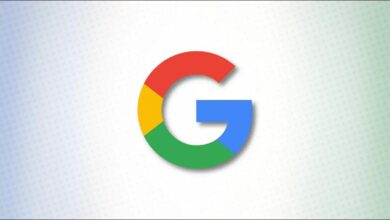


سلام مشکلی که گوشی من داره اینه بلندگوی آن بعضی وقت ها صداش بعضی وقت ها واضح نیست و بعد یه مدت خود به خود خوب میشه
سلام. گزینه Dolby Atmos رو توی Quick Settings (همون منویی که از بالای صفحه انگشتتونو میکشین پایین میاد) خاموش یا روشن کنین ببینین توی وضعیتش تغییری ایجاد میشه